- В работе приложения Сообщения произошел сбой что делать?
- Что такое приложение Сообщения?
- Ошибка связанная с обновлением Android
- Очистка кеша и сброс приложения Сообщения
- Недостаточно памяти в смартфоне может быть причиной сбоя в работе приложения Сообщения
- Как сбросить смартфон к заводским настройкам
- Слабая конфигурация смартфона
- How to Fix SMS Fails to Send in Android
- SMSC Not Set Correctly
- Solution 1: Setting SMSC Through Secret Phone Menu
- Solution 2: Setting SMSC in Default Messaging App
- Solution 3: Resetting the SMSC in Another Phone
В работе приложения Сообщения произошел сбой что делать?
Современный смартфон представляет собой целый компьютер в кармане, а иногда он имеет конфигурацию даже на порядок выше многих домашних ПК. Поэтому естественно, что в такой сложной системе иногда могут возникать какие-то ошибки и проблемы, приносящие пользователям неудобства.
Хорошо, если проблема появилась один раз и больше не беспокоит. Но становится намного хуже, если ошибка обретает статус постоянной, и всё время вредит удобству пользования смартфоном. Например, к таким ошибкам относится появление надписи «В работе приложения Сообщения произошел сбой». В этой статье разберём, что делать в этом случае и как можно решить проблему.
Что такое приложение Сообщения?
Приложение Сообщения — это программа на смартфоне, которая управляет SMS. Все пришедшие, отправленные SMS сообщения отображаются и сохраняются с помощью этого приложения. Оно касается исключительно SMS сообщений, пришедших и отправленных через мобильную сеть, и никак не влияет на сообщения мессенджеров и социальных сетей.
В большинстве смартфонов приложение Сообщения работает в фоновом режиме. Поэтому сообщение об ошибке в нём может появляться даже когда пользователь SMS вообще не читал и отправлял. Очевидно, что приложение Сообщения является частью прошивки смартфона, а не каким-то сторонним приложением. Поэтому здесь будет неуместно искать причину в несовместимости программы или ошибках в коде.
Подробнее об этом обновлении в видео.
Ошибка связанная с обновлением Android
Разработчики прошивок и приложений под них обычно не ошибаются и хорошо тестируют свои продукты, но 23 марта 2021 года случился исключительный случай. После очередного обновления элементов системы Android многие пользователи столкнулись с проблемой вылета приложений. И возможно, сообщение «В работе приложения Сообщения произошел сбой» связано с этим. Если так, то с большой вероятностью вылетать будут и некоторые другие приложения тоже.
Ошибочное обновление, приводящее к такому сбою, было быстро исправлено разработчиками Google. Чтобы получить исправление, вам нужно сделать следующее:
- Откройте Play Market и нажмите на меню вверху слева.
- Затем нажмите «Мои приложения и игры».
- Здесь вы окажетесь в списке приложений вашего смартфона, а также будет список обновлений. Нажмите кнопку «Обновить всё». Обновиться должны приложения Google Chrome и Android System WebView. Приложение Сообщения обновиться не должно, но Android System WebView управляет приложением Сообщения, а Google Chrome влияет на Android System WebView. Поэтому нужно просто сделать все обновления.
Очистка кеша и сброс приложения Сообщения
Кеш — это временные файл, который сохраняет приложение в памяти смартфона для того, чтобы ускорить свою работу. Иногда возникает сбой и кеш записывается не правильно, и мешает правильной работе программы. В этом случае помогает его очистка. Удаление кеша не вредит приложению и смартфону, потому вы можете это легко сделать и возможно приложение Сообщение после этого перестанет вылетать.
На каждом смартфоне очистка кеша может выглядеть по разному и отличаться от скриншотов ниже. Но суть будет такая же.
- Откройте «Настройки» и зайдите в раздел «Приложения».
- Откройте «Приложения», чтобы оказаться в списке всех установленных программ телефона.
- В поиске начните писать «Сообщения», чтобы найти нужное приложение. Затем откройте его.
- Здесь откройте раздел «Память».
- Нажмите «Очистить кеш». Это удалит временные файлы приложения.
- Кроме того, можно нажать на кнопку «Сброс». Имейте в виду, что от этого настройки приложения Сообщения сбросятся к тем ,что были по умолчанию. Кроме того, в некоторых прошивках от этого удалятся и сами SMS сообщения, принятые и отправленные. Это также может решить проблему ошибки.
Недостаточно памяти в смартфоне может быть причиной сбоя в работе приложения Сообщения
Современные мобильные телефоны могут похвастаться большим количеством памяти. Даже бюджетные модели имеют на борту столько памяти, что хватает для всех необходимых приложений даже без установленной SD карты, и ещё достаточно остаётся. Чего нельзя сказать об устаревших моделях, пользователям которых приходится буквально считать мегабайты после установки каждого приложения. Если в работе приложения Сообщения произошел сбой, то это может произойти от недостатка памяти смартфона.
Чтобы проверить это, сделайте следующее:
- Откройте «Настройки», затем зайдите в раздел «Память».
- Здесь вы увидите, сколько пространства занято, а сколько свободно. В некоторых прошивках есть возможность здесь же произвести очистку памяти и удалить временные и ненужные файлы, что поможет освободить пространство.
- Если у вас установлена SD карта, то её объём тут тоже будет отображаться. На работу приложения Сообщения влияет только память смартфона, а SD карта не влияет.
- Если свободной памяти слишком мало, менее 10%, то это может вызывать ошибки приложений. Поэтому нужно освободить память, удалив что-либо. Удалять нужно только из памяти телефона, память SD карты на приложение Сообщения не оказывает влияния.
Как сбросить смартфон к заводским настройкам
В каждом смартфоне есть возможность сбросить его настройки к заводским. Эта процедура сделает все настройки по умолчанию, как они были с фабрики, а также удаляются все установленные приложения и другие элементы, хранящиеся в памяти телефона. Сброс настроек может решить многие проблемы пользователей, в том числе и неправильную работу системных приложений, таких как Сообщение. Однако после неё придётся всё настроить заново и потратить на это некоторое время. Рассмотрим, как сделать сброс телефона к заводским настройкам.
- Обязательно убедитесь в том, что вы точно знаете логин и пароль от вашего аккаунта Gmail, который привязан к смартфону. После сброса произойдёт выход из него, и вам нужно будет зайти заново, указав верные данные.
- Убедитесь, что в памяти смартфона не хранится ничего нужного, потому что оно удалится. Всё нужное сохраните на SD-карту или на другое устройство. Номера телефонов в записной книге также нужно сохранить на SIM-карте, из памяти телефона они удалятся.
- Перейдите в раздел «Настройки», затем откройте «Система и обновление».
- Здесь откройте «Сброс».
- Затем нажмите «Восстановление заводских настроек» и произведите сброс, следуя инструкции.
- Телефон перезагрузится. Дождитесь окончания загрузки и потом можно пользоваться устройством, как обычно.
Слабая конфигурация смартфона
Ошибка «В работе приложения Сообщения произошел сбой» может возникать и от того, что у смартфона слишком слабая конфигурация. У любого телефона на борту имеются процессор и оперативная память, как в в компьютере. Они являются основой конфигурации устройства, от которых зависит работа системы Android и её производительности.
Наверняка, когда вы купили свой смартфон, вы были рады тому, как быстро он работает. А со временем, через несколько лет он вдруг стал работать медленнее, а теперь ещё и появилась эта ошибка о приложении Сообщения. Постепенное ухудшение работы смартфона может быть связано с совершенствованием сервисов Google, которые управляют системой Android. В них добавляется больше функций и возможностей, которые радуют владельцев производительных новых смартфонов, но ухудшают работу старых моделей. При этом откатиться в обновлении назад нельзя, это может негативно повлиять на безопасность устройства, а также сделать работу приложений ещё более нестабильной или даже невозможной.
Немного улучшить ситуацию в этом случае может помочь удаление приложений, которые работают в фоновом режиме. Это освободит оперативную память, и тогда приложение Сообщение возможно перестанет вылетать и показывать ошибку. К приложениям, которые работают в фоновом режиме относятся, например, мессенджеры, программы для записи разговоров и некоторые другие.
Но если проблема всё-таки в том, что ваш смартфон слишком слабый для современных условий, то это не сильно поможет. А даже если и поможет, то ненадолго. В этом случае вам следует задуматься о покупке более современного устройства. Даже самые бюджетные варианты последних смартфонов будут иметь конфигурацию лучше, чем флагманский телефон пятилетней давности.
Источник
How to Fix SMS Fails to Send in Android
There are numerous reasons why SMS texts in Android can fail to send (or be received, but this article will focus on the failure to send). If you cannot receive SMS texts, you can check out Phone Not Receiving Texts.
However, if you can receive texts just fine, but your texts always fail to send, the issue most likely lies with your SMSC number. This is not a hardware or software issue; factory resetting your phone will accomplish nothing. This is because the SMSC number is actually written to your SIM card, not on your device.
In this article, we will show several methods for fixing the SMSC number on your Android device.
SMSC Not Set Correctly
An often overlooked problem is an incorrectly set SMSC number. The SMSC is responsible for sending SMS messages from your device. When you send an SMS message, it gets forwarded to the SMSC, which then sends it to the destination. Your SIM carrier is responsible for maintaining the SMSC network.
If you have an incorrectly set SMSC, you will still receive text messages because the other person’s SMSC is forwarding the messages directly to your SIM number. But your text messages fail to send because your texts are not reaching your carrier’s SMSC. See this simplified graph:

There are numerous ways your SMSC may have been inadvertently incorrectly configured or outright deleted. In this my personal experience, my SMSC was erased when I downloaded a root app that would supposedly enable VoLTE. Lesson learned – apps that “tweak” your telephony settings are probably a bad idea if you don’t know exactly what they’re doing.
Solution 1: Setting SMSC Through Secret Phone Menu
This method works for most – it is the most commonly recommended method by all experts. Personally, it did not work for me. When trying to add my carrier’s SMSC number to the appropriate field, the menu would give a “failed” error. This was whether or not I converted the SMSC to PDU. So if this method also fails for you, try the next one.
- Bring up your phone dialer.
- Enter the number *#*#4636#*#*
- A menu will launch. Choose “Phone Information”.
- Scroll down to SMSC, and tap ‘Refresh’. This should automatically try to correctly set your SMSC number.
- If it fails (‘Refresh error’), you can try manually setting it.
SMSC refresh error.
- In the field for SMSC, enter your carrier’s SMSC number.
- After you have entered the SMSC number, tap ‘Update’.
If you do not know your carrier’s SMSC, you can try consulting a list of global SMSC numbers for the most popular carries by country. However, these lists can be outdated – it may be best to contact your carrier to get the correct SMSC number.
If you receive ‘Update error’ when manually adding the SMSC, many users recommend converting the SMSC number to PDU format. This did not work for me personally, but I’m listing the steps in case it works for you.
- Go to this website – Online PDU Encoder and Decoder.
- Scroll down to the bottom of the page, where it has a field for SMSC to be converted.
SMSC to PDU conversion.
- Erase whatever text is in the fields for “Receiver” and the message box above the “Convert” button.
- Enter your SMSC number in the SMSC field and click convert.
- The right side box will produce a string of letters and numbers. You need the first 16 digits on the 2 nd line (highlighted in our screenshot).
- Enter this PDU number into the SMSC field, and try hitting “Update” again. If it still fails, try adding a + sign to the beginning of the PDU number. If it still fails, try the next method.
Solution 2: Setting SMSC in Default Messaging App
Many of us like to download alternative texting apps than the stock one that comes with our devices. Apps like Textra, Chomp, EvolveSMS, and even the SMS feature in Facebook Messenger seem like fancier alternatives to the stock app.
If you’re a root user who likes to debloat your phone, you probably also disabled the default SMS app. The funny thing is, the default SMS app usually has an option for setting the SMSC number, whereas most third-party SMS apps do not. This is typical because the default SMS app is a /system app with privileges to modify the SMSC, whereas the third-party apps are not.
If any of this sounds like your scenario, try this.
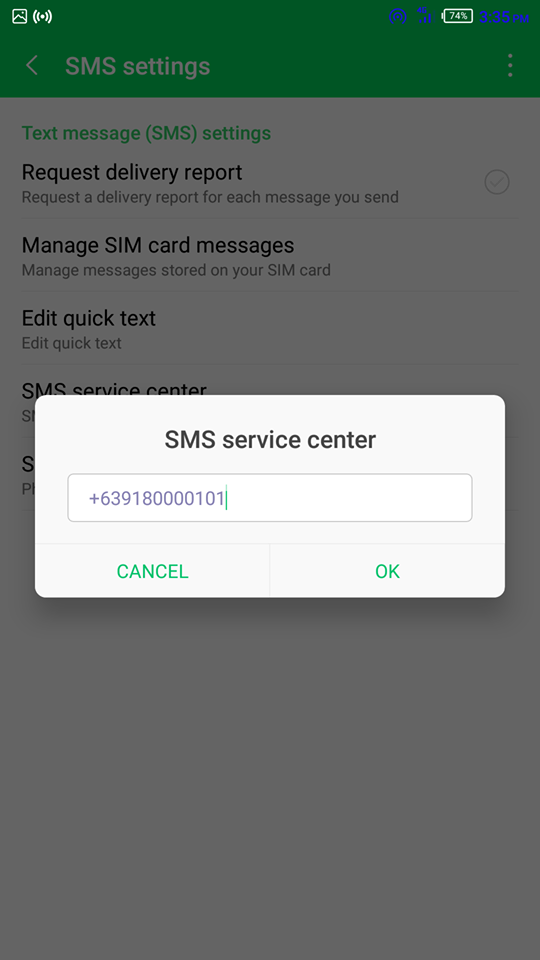
- Go to Settings > Apps, find your stock SMS app (the one that came pre-installed on your phone).
- Tap it, and make sure it’s not disabled. If it is, enable it.
- Now launch the SMS app, and look for the SMSC setting. In my device, it was located in the app’s Settings > SMS settings > SMS service center.
- Enter your SMSC, save it, and try to send a text message.
If it gets sent, the problem is solved! You can now switch back to whatever SMS app you prefer, but do not disable the default SMS app. The third-party apps may actually rely on the default SMS app’s configuration.
Solution 3: Resetting the SMSC in Another Phone
If nothing has worked for you so far, some people report they are able to fix the issue by setting the SMSC in a different phone, then putting the SIM card back in the one with issues.
- Pull the SIM card out of your device, and stick it on a different phone. Even an old Nokia should work for this.
- Find the SMS / SMSC settings on the other phone, and set it properly. It’s important to remember that SMSC settings do not actually get saved to a phone, they get saved to the SIM card itself. So the correct SMSC configuration will carry over when you switch it back to your regular phone.
One internet user reported this method did not work until they did an additional step:
“I put my sim card in old Nokia 6120 C, then this time I change the SMS Configuration. I renamed the title used there. I Change from “Pusat Pesan SMS” to Message Centre. This time it succeeded.”.
Источник


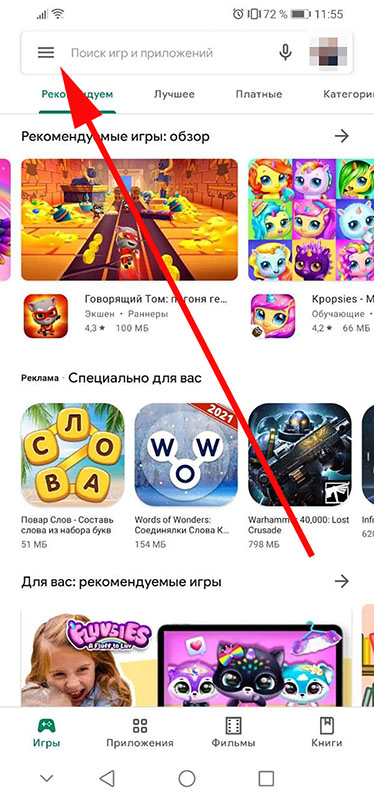
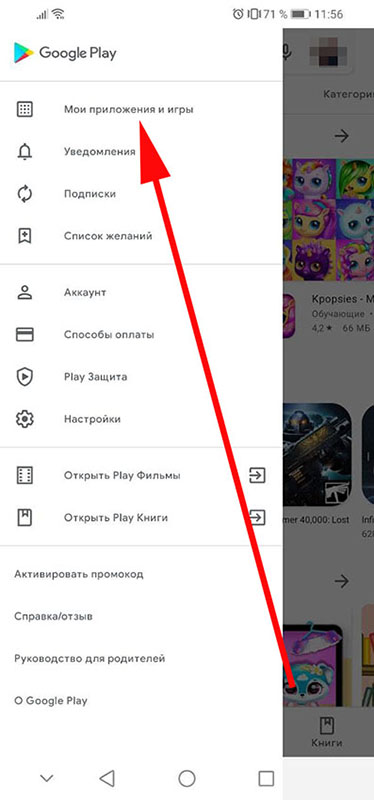
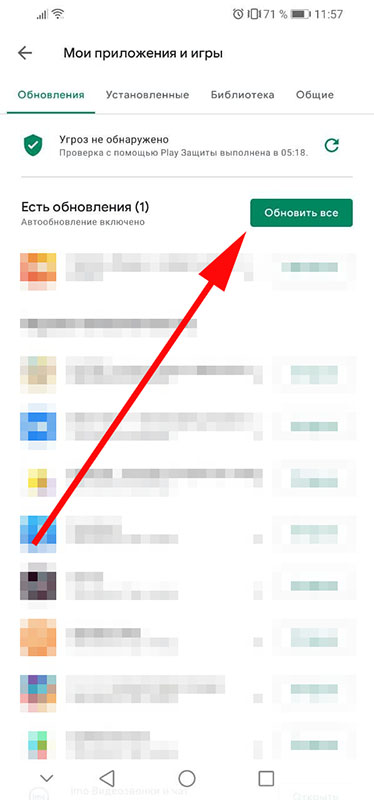
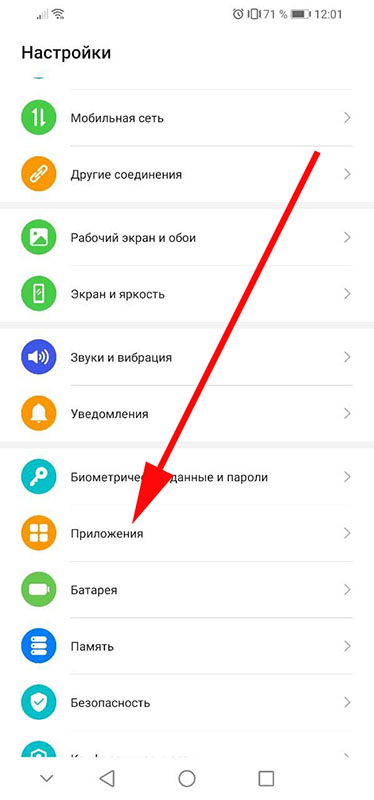
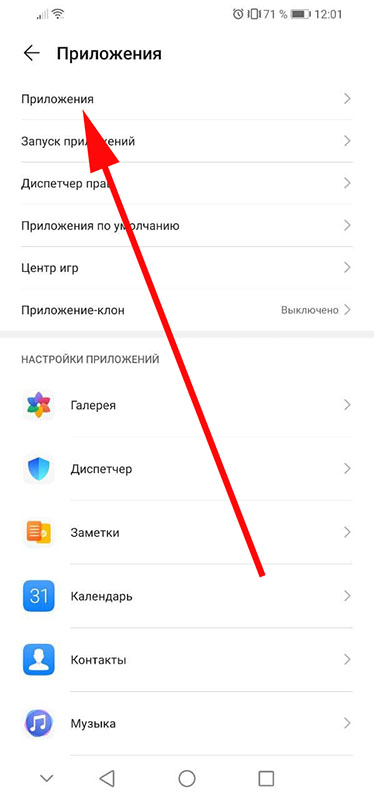
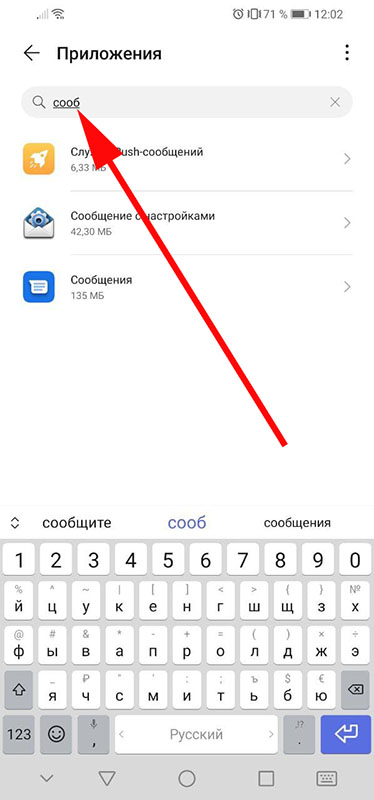
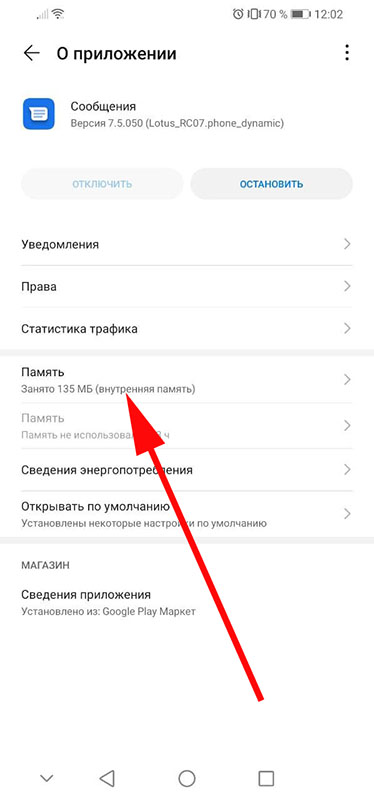
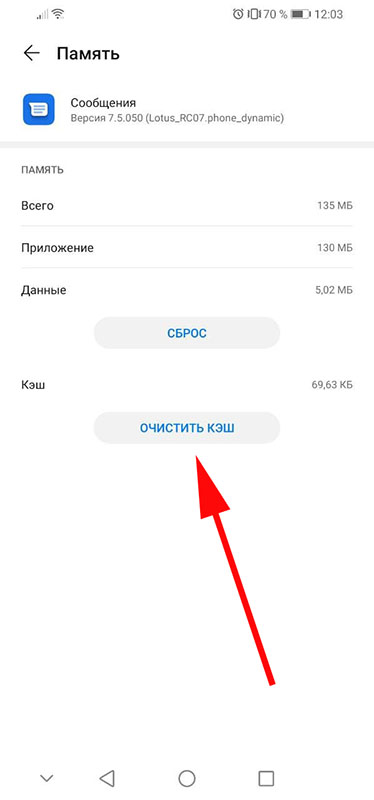
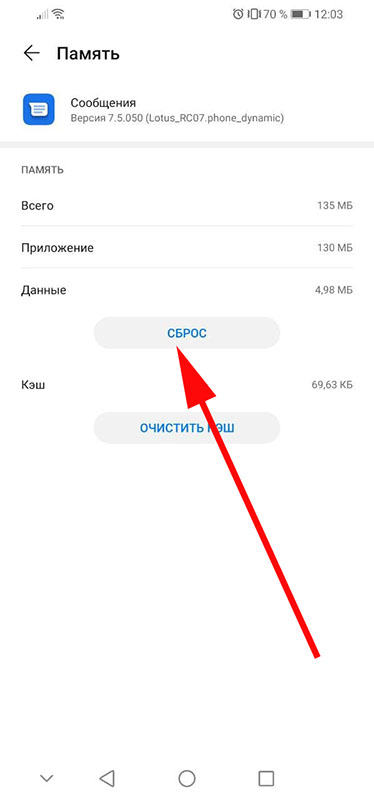
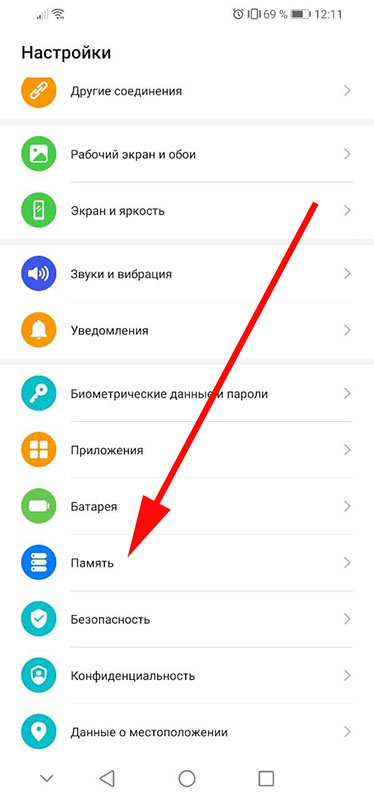
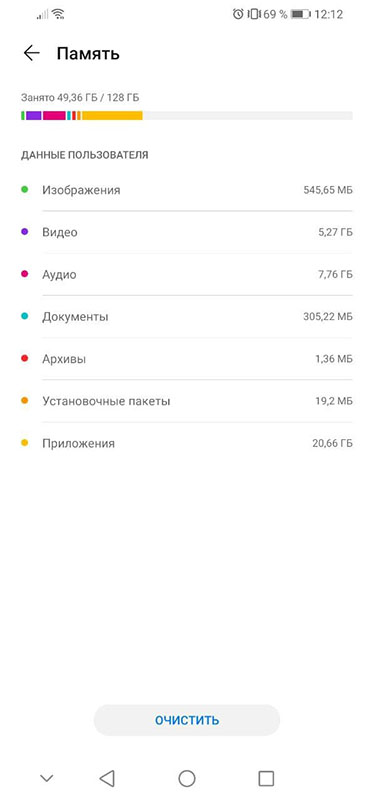
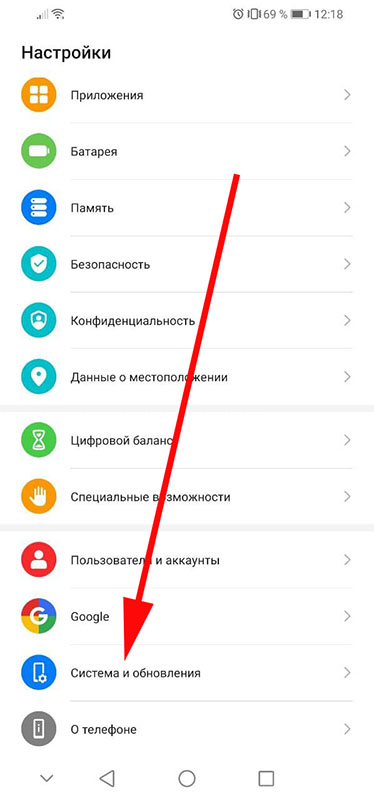
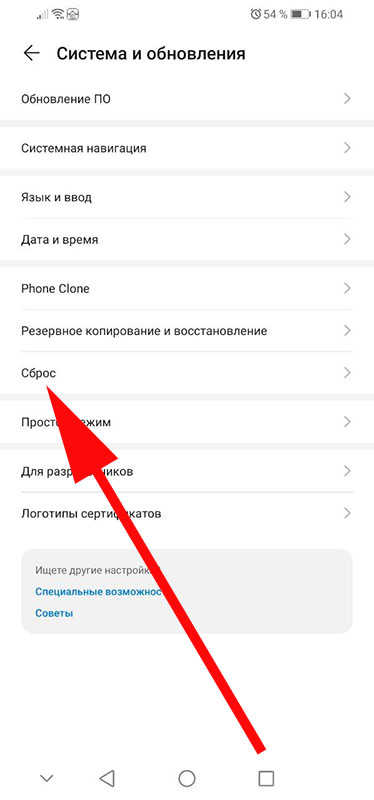
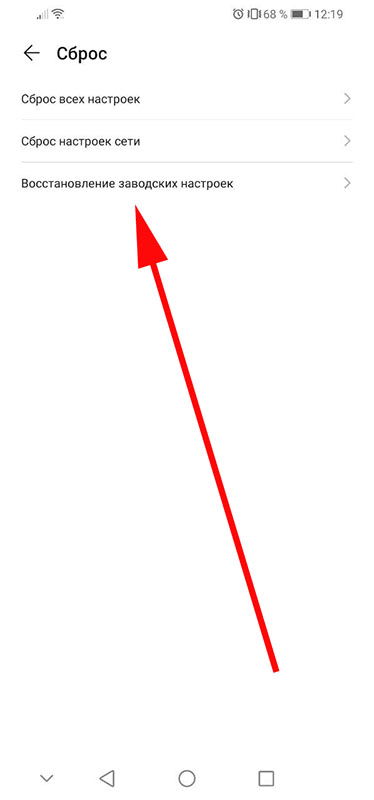

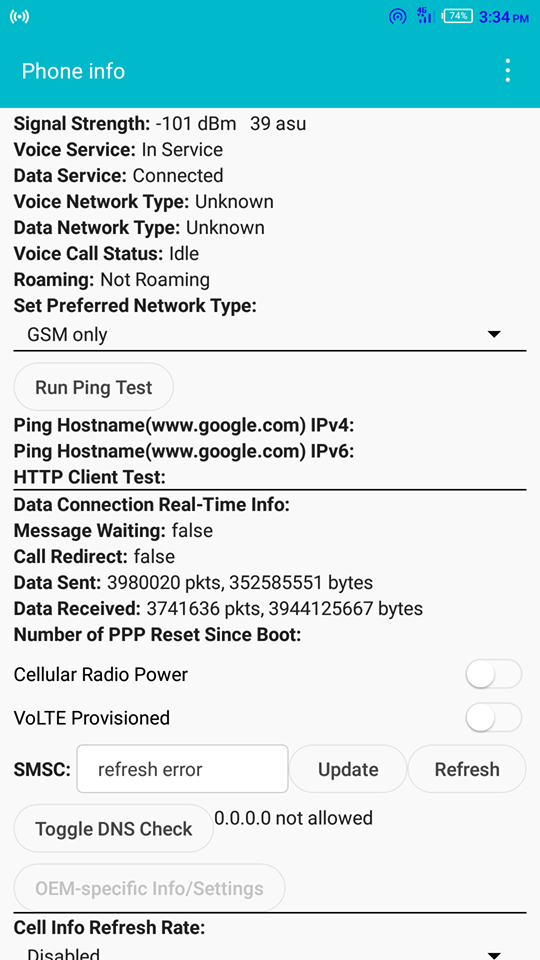 SMSC refresh error.
SMSC refresh error. SMSC to PDU conversion.
SMSC to PDU conversion.


